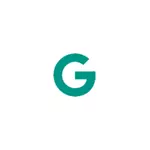
I den här handboken är det detaljerat hur du korrigerar felet. Enheten är inte certifierad av Google och fortsätter att använda Play Market och andra Google-tjänster (kartor, gmail och andra), och även kort om orsakerna till felet.
Orsaker till felet "Enheten är inte certifierad" på Android
Sedan mars 2018 började Google blockera tillgången till icke-certifierade enheter (dvs de telefoner och tabletter som inte godkände den nödvändiga certifieringen eller uppfyller inte några Google-krav) till Google Play-tjänster.Med ett fel var det möjligt att stöta på innan enheter med anpassad firmware, men nu har problemet blivit vanligare och inte bara på informell firmware, utan också på bara kinesiska enheter, liksom i Android-emulatorer.
Google är således känt för bristen på certifiering på billiga Android-enheter (och att skicka certifiering måste de överensstämma med de specifika kraven i Google).
Så här åtgärdar du felanordningen är inte certifierad Google
Slutanvändare kan självständigt registrera sin icke-certifierade telefon eller surfplatta (eller enhet med anpassad firmware) för personligt bruk på Google, varefter felet "-enheten inte är certifierad Google" på spelmarknaden, kommer Gmail och andra program inte att visas.
Detta kräver följande steg:
- Lär dig Google Service Framework Device ID för din Android-enhet. Detta kan göras, till exempel med hjälp av de olika typerna av enhets-ID-applikationer (det finns flera sådana tillämpningar). Du kan ladda ner programmet med en icke-fungerande spelmarknad här: hur man laddar ner APK med spelmarknaden och inte bara. Viktig uppdatering: Dagen efter att ha skrivit den här Google-instruktionen började det kräva ett annat GSF-ID, som inte skulle innehålla bokstäver (och applikationer som skulle ge ut det, jag hittade inte). Du kan se det med Tellb Shell 'sqlite3 /data/data/com.google.com.android.gsf/databases/gservices.db "Välj * Från huvud där namn = \" android_id \ ";" "eller, om du Har root-åtkomst med hjälp av filhanteraren som kan visa innehållet i databaser, till exempel X-Plore-filhanteraren (du måste öppna i applikationsdatabasen /data/data/com.google.android.gsf/databases/gservices.db På din enhet hitta värde för Android_ID, som inte innehåller bokstäver, ett exempel på en skärmdump nedan). Du kan läsa hur du använder ADB-kommandon (om ingen root Access) kan läsas, till exempel i artikeln som ställer in en anpassad återhämtning på Android (i sin andra del visas lanseringen av ADB-kommandona).
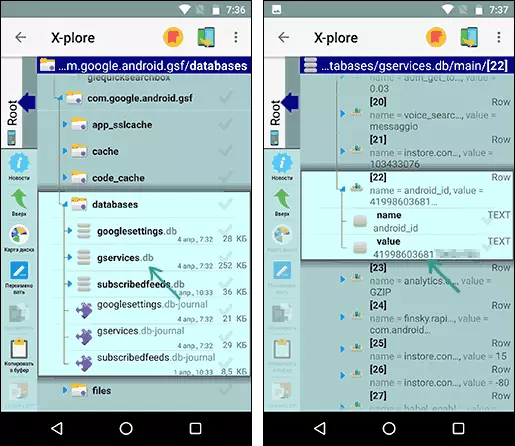
- Gå till Googles Google-konto till webbplatsen https://www.google.com/android/unertified/ (kan göras från telefonen och från en dator) och ange det tidigare mottagna enhetens ID i fältet "Android ID".
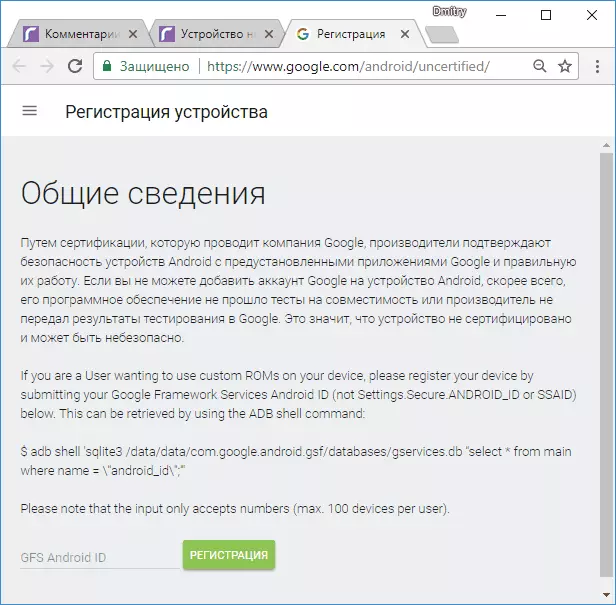
- Klicka på Registreringsknappen.
Efter att ha registrerat Google, bör du fungera som tidigare utan meddelanden som enheten inte är registrerad (om den inte omedelbart har eller andra fel uppträdde, försök att rensa programdata, se instruktionerna är inte hämtade Android-program från spel Marknaden).
Du kan se statusen för Android-certifieringsstatusen som önskat enligt följande: Kör spelmarknaden, öppna "Inställningar" och se alternativet Senaste inställningar - "Enhetscertifiering".
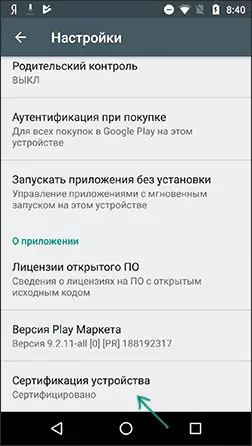
Jag hoppas att instruktionen hjälpte till att lösa problemet.
ytterligare information
Det finns ett annat sätt att korrigera det aktuella felet, men det fungerar för en specifik applikation (Play Market, dvs felet är korrekt endast i det), kräver rotåtkomst och är potentiellt farlig för enheten (följ endast på egen risk).
Kärnan i det för att ersätta innehållet i Build.Prop-systemfilen (finns i System / Build.Prop, spara en kopia av den ursprungliga filen) Nästa (ersättning kan göras med hjälp av en av filhanterarna med rotåtkomststöd ):
- Använd följande text för innehållet i filen build.propro.product.brand = ro.product.Manufacturer = ro.build.product = ro.product.model = ro.product.name = ro.product.device = ro. Build.description = ro.build.fingerPrint =.
- Rengör cacheminnet och spela upp spelmarknaden och Google Play-tjänster.
- Gå till återställningsmenyn och rengör cacheminnet och Konst / Dalvik.
- Starta om telefonen eller tabletten och gå till lekmarknaden.
Du kan fortsätta att ta emot meddelanden som enheten inte är certifierad av Google, men applikationer från Play Market laddas ner och uppdateras.
Jag rekommenderar dock att den första "officiella" metoden för att korrigera felet på din Android-enhet.
